DataNumen Outlook Password Recovery V1.1.0.0 英文安装版
DataNumen Outlook Password Recovery是一款操作简单的outlook密码恢复工具,如果你的outlook文件不小心丢失了,可以尝试通过这款工具来进行修复,如果你忘记了密码的加密PST文件,那么这个工具,你可以很容易地恢复密码,并访问PST文件中的内容。
有没有小伙伴碰到过这个问题,Win10电脑一开机就提示你后缀为dll的文件丢失了,导致电脑不能正常运行了。dll文件一般是提供给使用者一些开箱即用的变量、函数或类,没有了dll文件,电脑就不能正常使用,那么我们该怎么解决这个问题呢?
具体步骤:
1、如果丢失的是mfc110u.dll文件,百度搜索输入mfc110u.dll下载,查找适当的mfc110u.dll文件下载网页,点击打开下载。下载完成后,在本地磁盘中找到mfc110u.dll文件并左键双击mfc110u.dll文件。
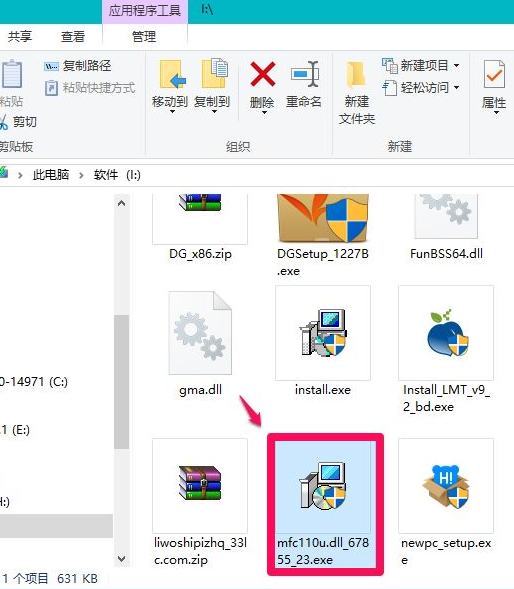
2、在打开的mfc110u.dll安装窗口,我们点击:一键安装。
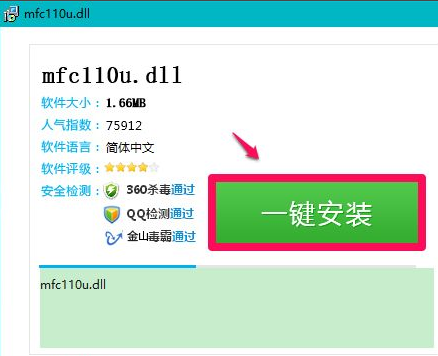
3、下载成功,点击:打开所在文件夹(点击前去掉可乐视频、风行音影和使用安全网址导航复选框的小勾。
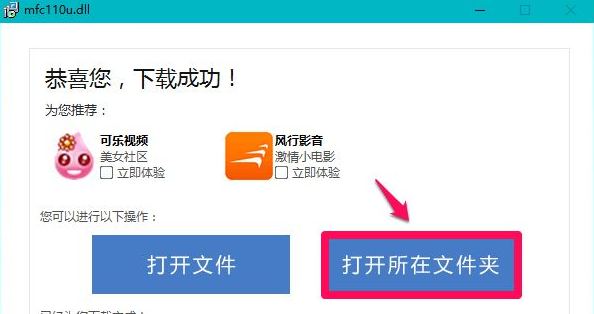
4、在打开的本地磁盘(I)中找到mfc110u.dll压缩文件,左键双击。
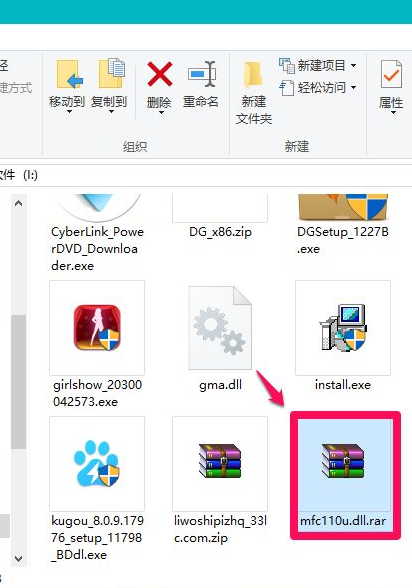
5、在mfc110u.dll解压缩文件窗口,点击:解压到,确定文件解压后的保存路径,点击:确定。
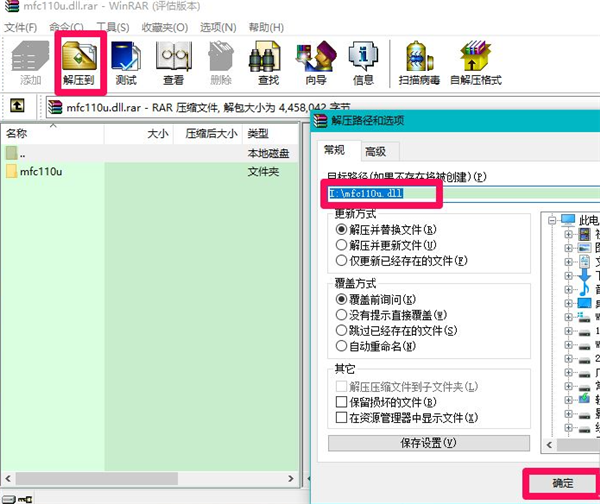
6、文件解压完成以后,我们再找到解压后的mfc110u.dll文件夹,左键双击打开。
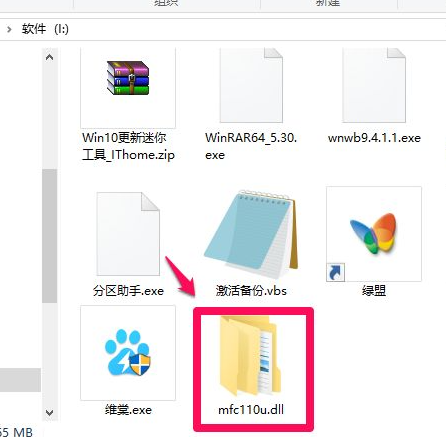
7、在打开的文件中找到mfc110u.dll文件,右键点击,在右键菜单中点击:复制。
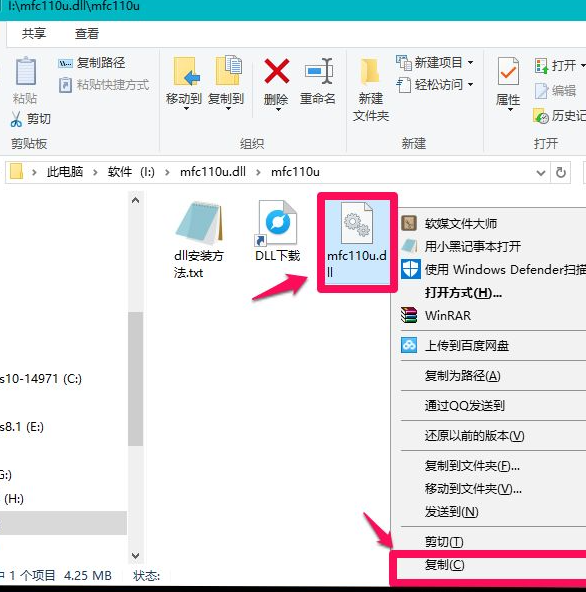
8、进入资源管理器 - C:(系统盘)WindowsSystem32,右键点击,在右键菜单中点击:粘贴,mfc110u.dll文件便复制到了System32文件夹中。
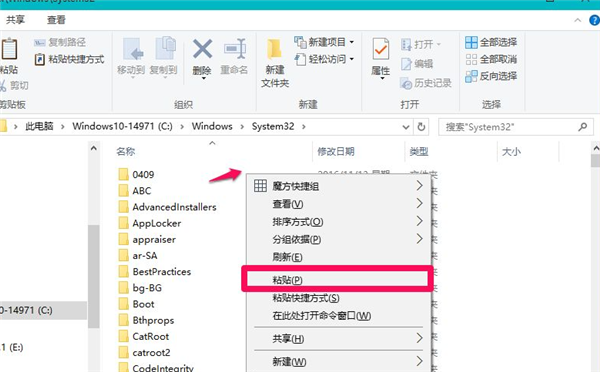
热门教程 周 月
谷歌浏览器截图快捷键是什么?谷歌浏览器截图操作方法介绍
7次 2Win10专业版一直不断无限重启怎么办?
6次 3word 2010页边距如何设置?页边距设置的操作步骤
6次 4如何让Win10升级到2004版本而不升级到20H2?
5次 5Excel怎么批量计算加减乘除?Excel批量计算加减乘除方法
5次 6PPT如何以讲义的形式打印出来?
5次 7小精灵美化怎么设置动态壁纸?小精灵美化设置动态壁纸的方法
5次 8Windows7文件名太长无法打开怎么办?
5次 9怎么避开Steam启动游戏?免Steam启动游戏教程
5次 10FastStone Capture如何使用?FastStone Capture的使用方法
5次Windows7文件名太长无法打开怎么办?
15次 2Win10加入Windows预览体验计划失败错误码0x800BFA07怎么办?
14次 3Win11系统管理员权限怎么获取?
14次 4Win11 PE安装教程 PE怎么安装Windows11详细教程
13次 5如何给PDF去除水印?编辑PDF文档有水印去除的方法
13次 6怎么避开Steam启动游戏?免Steam启动游戏教程
13次 7Win10专业版一直不断无限重启怎么办?
12次 8Win7桌面文件名显示乱码的详细处理方法
11次 9水晶排课如何设置一周内单科目课程?水晶排课设置课程的方法
11次 10电脑怎么屏蔽某个特定网站?
11次最新软件